前言
在我们日常工作生活中,当我们换设备或者重装系统后,往往需要将我们之前的代码进行同步。这个时候我们常常都是采用 U 盘拷贝的方式,但是这样十分麻烦,那有没有不用通过 U 盘之类的介质拷贝就能实现的呢。今天我们看看如何利用 IDEA + Github,实现跨设备跨平台之间的同步。后续步骤均建立在安装好 git 和拥有 Github 账户的基础上,如果还没有安装 git 或者没有 Github 账户,那赶紧先去安装 git 和申请一个 Github 账户吧。
同步过程
新建一个 Java 项目
- 新建一个项目,如果有之前的项目,也可以直接打开,不用再新建,然后直接跳到下一小节;
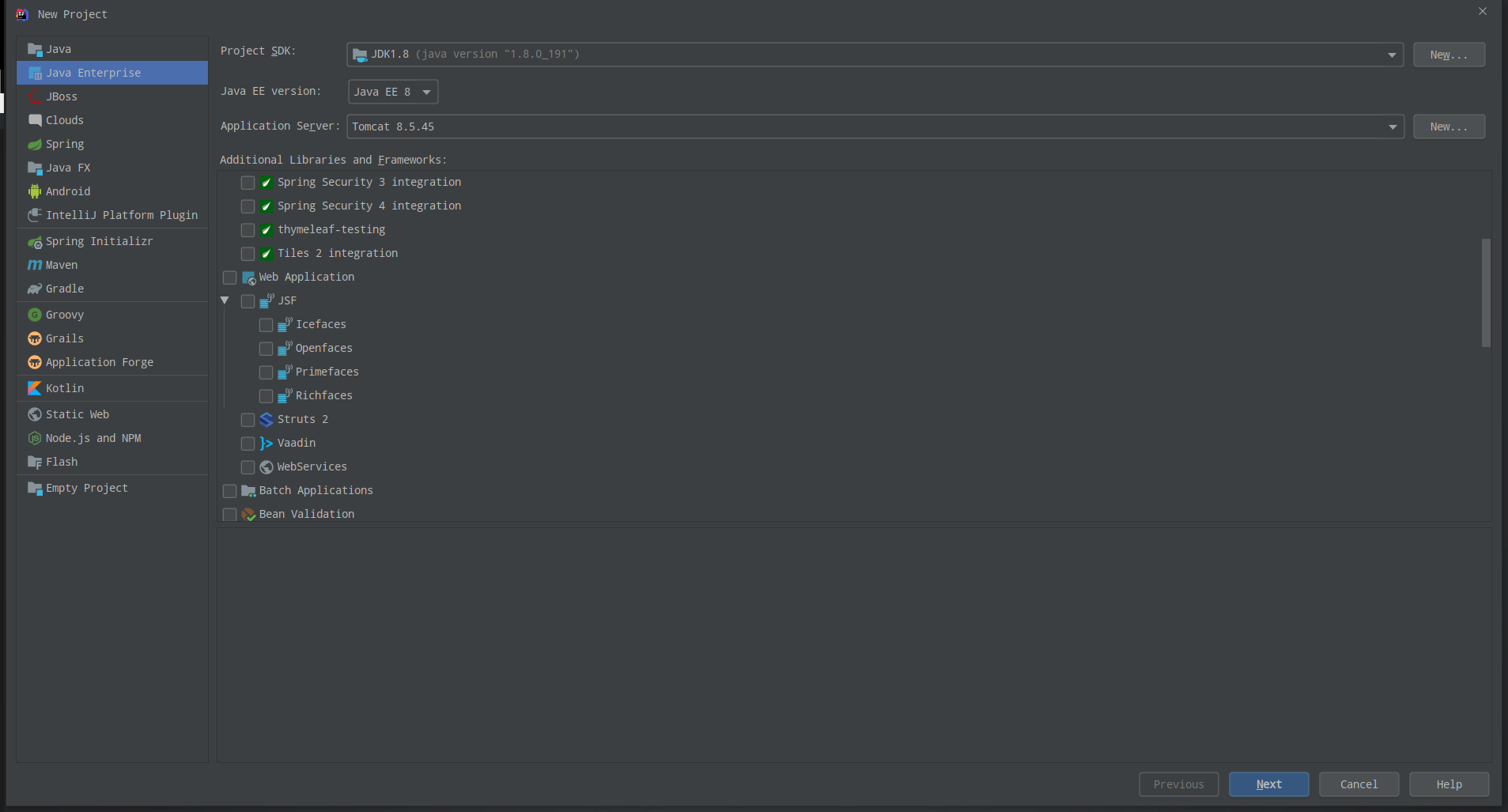
- 选择是否基于模板创建项目,默认我们不勾选,直接下一步,创建一个空项目;
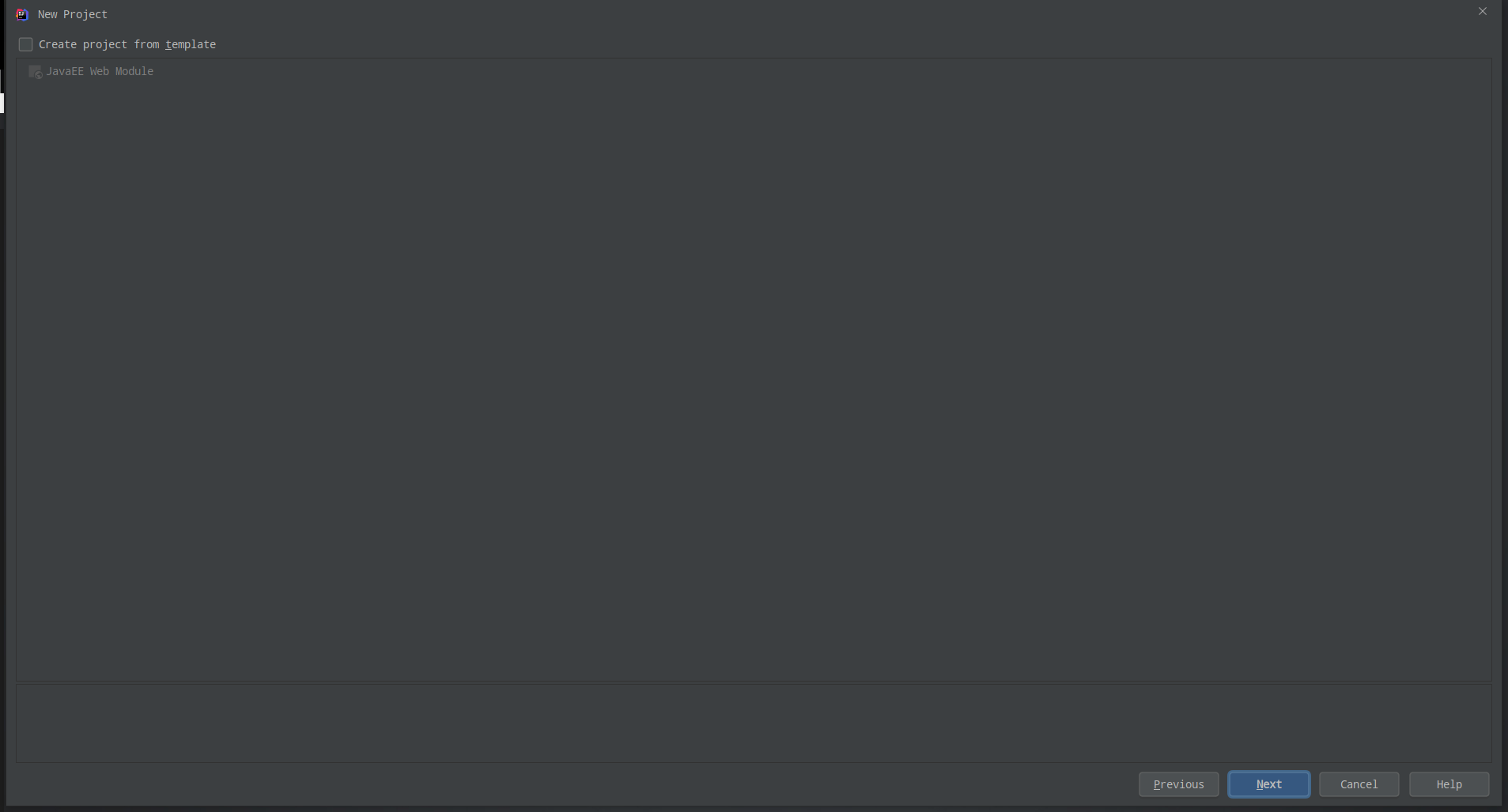
- 自定义项目名及存储路径,在这里指定我们的项目名,并且指定项目存放地址;
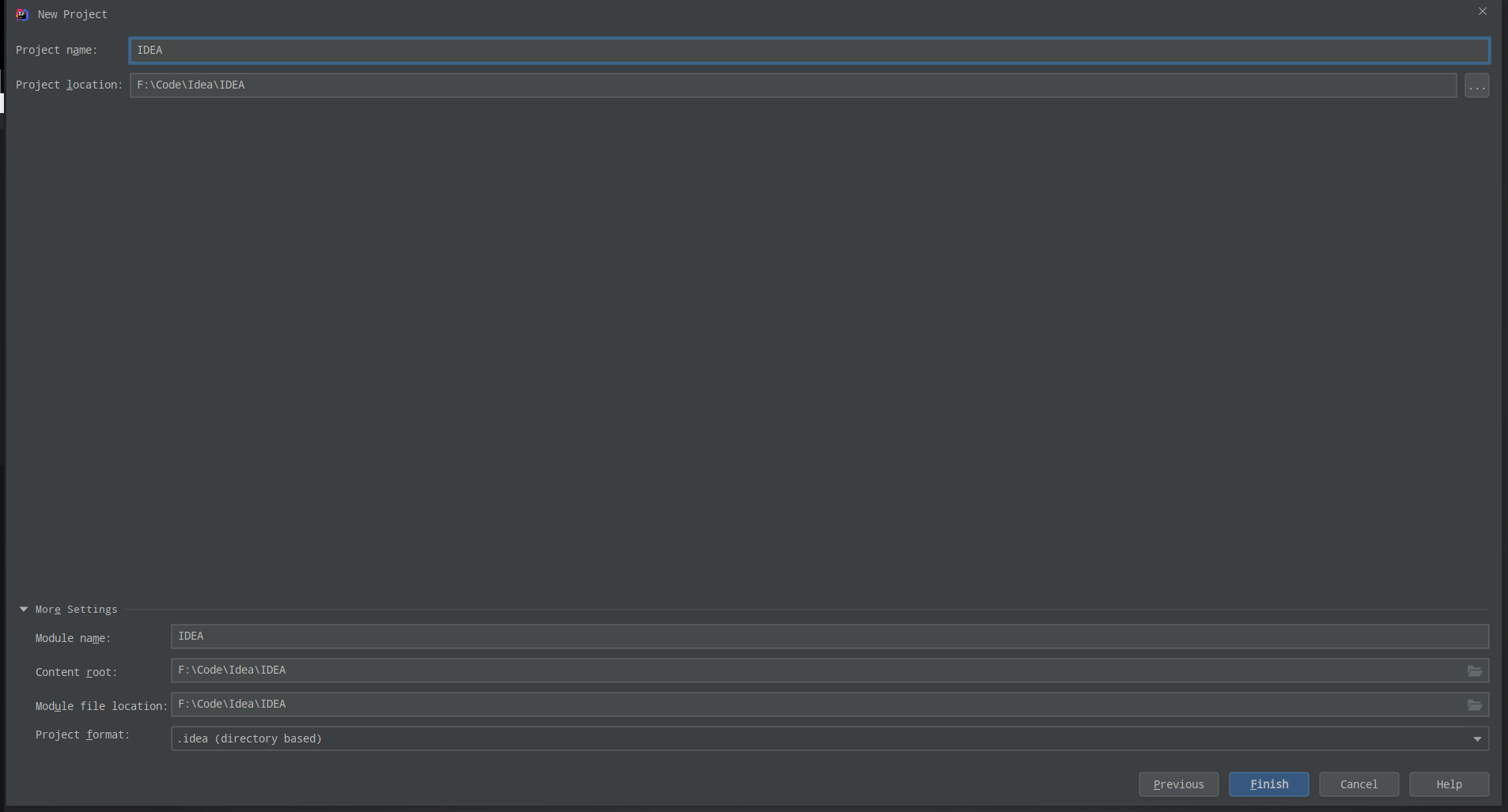
Git & Github 设置
- 在 IDEA 中设置 Git 安装的路径,一般 IDEA 是会自动检测你的 Git 所在目录的,如果没有自动检测出来,就需要我们自己去找到安装好的 Git 的路径;
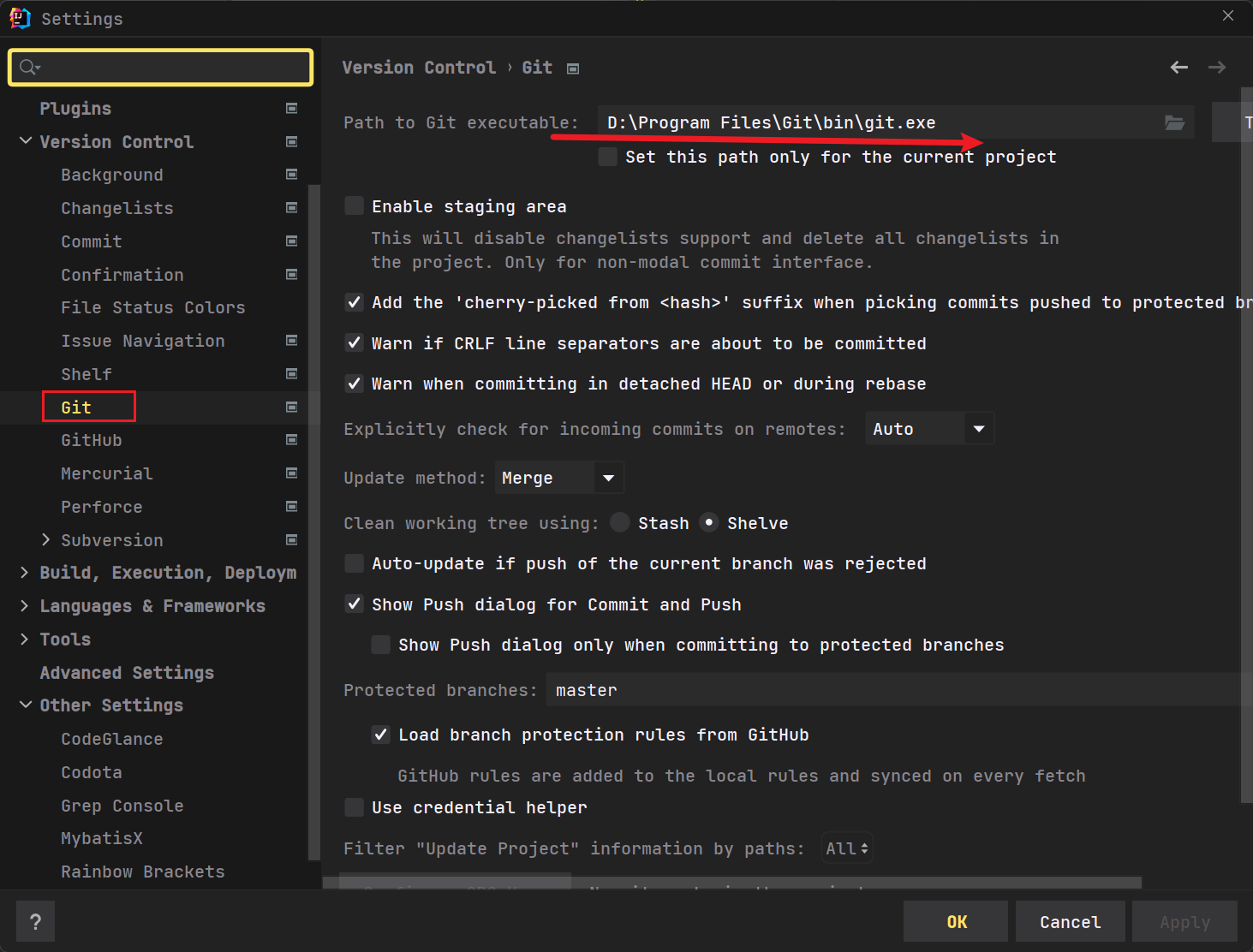
- 设置好 Git 的安装路径之后,我们就可以直接去登录 Github 了,在这里直接输入你的 Github 账户及密码即可;
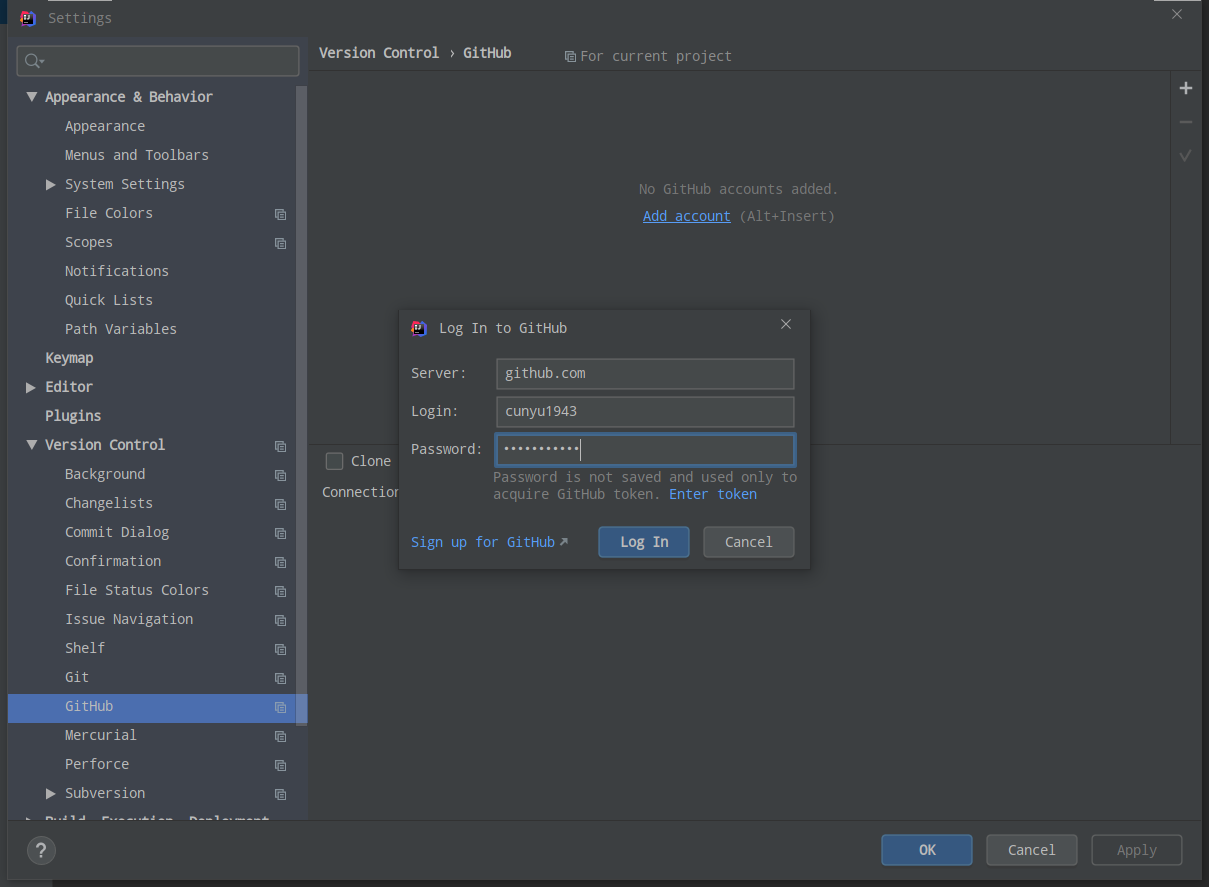
- 点击登录后,如果出现如下图中的界面,即显示你的 Github 账户头像和用户名,则说明此时登录成功;
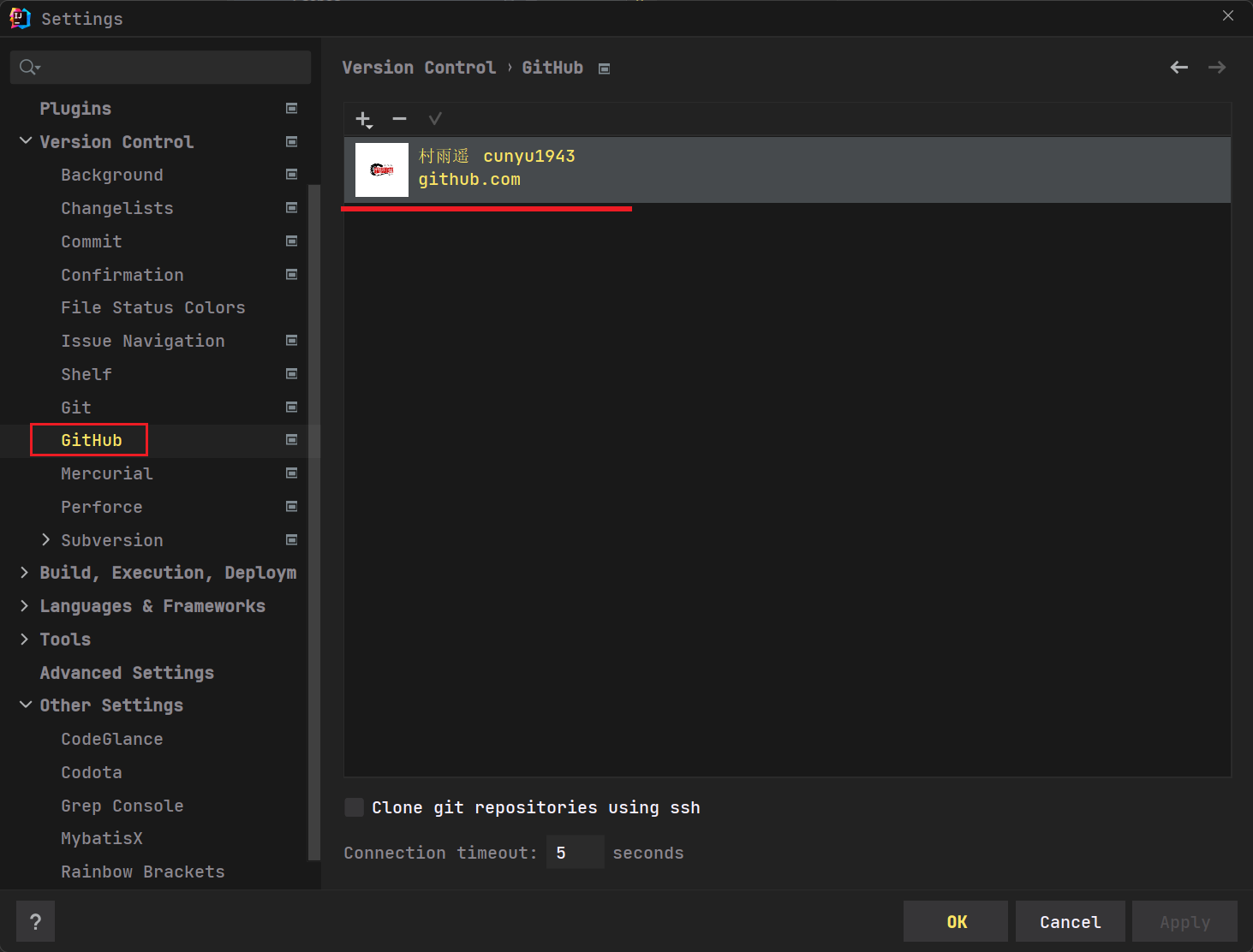
本地项目推送到远程
- 依次进入
VCS -> Share Project on Github;
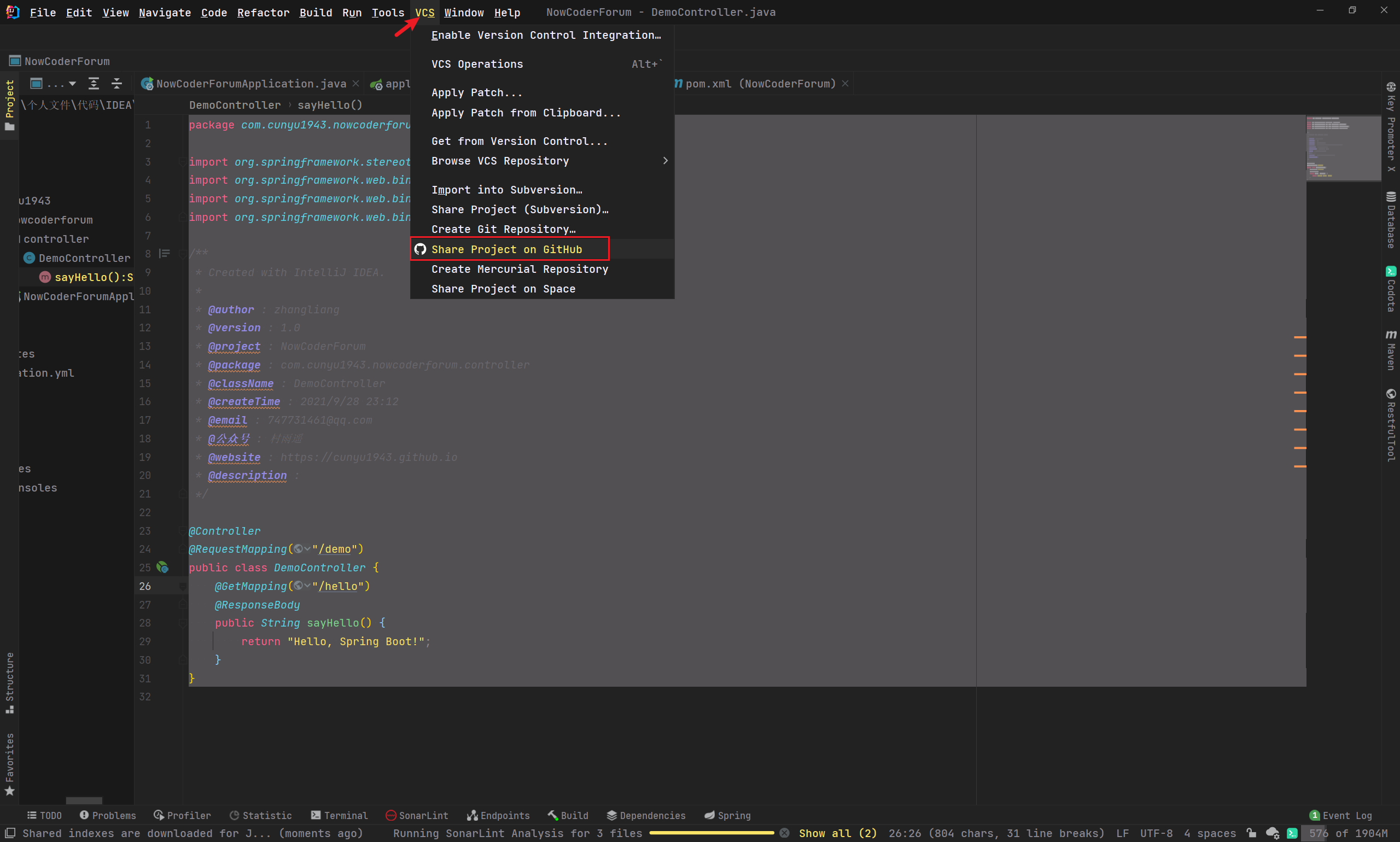
- 然后填写仓库名、远程分支、仓库描述,以及选择是否私有,最后点击
Share即可;
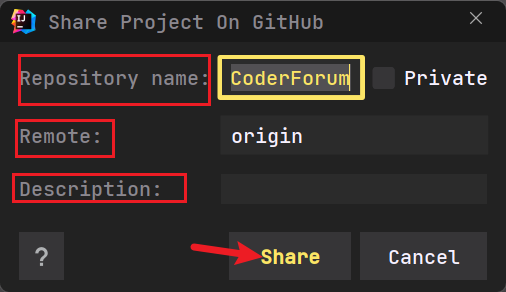
- 等待一会儿,IDEA 会指定弹出以下窗口。这里主要供我们选择所要推送到远程的文件,以及提交信息,确认好两者之后,最后点击
Add即可;
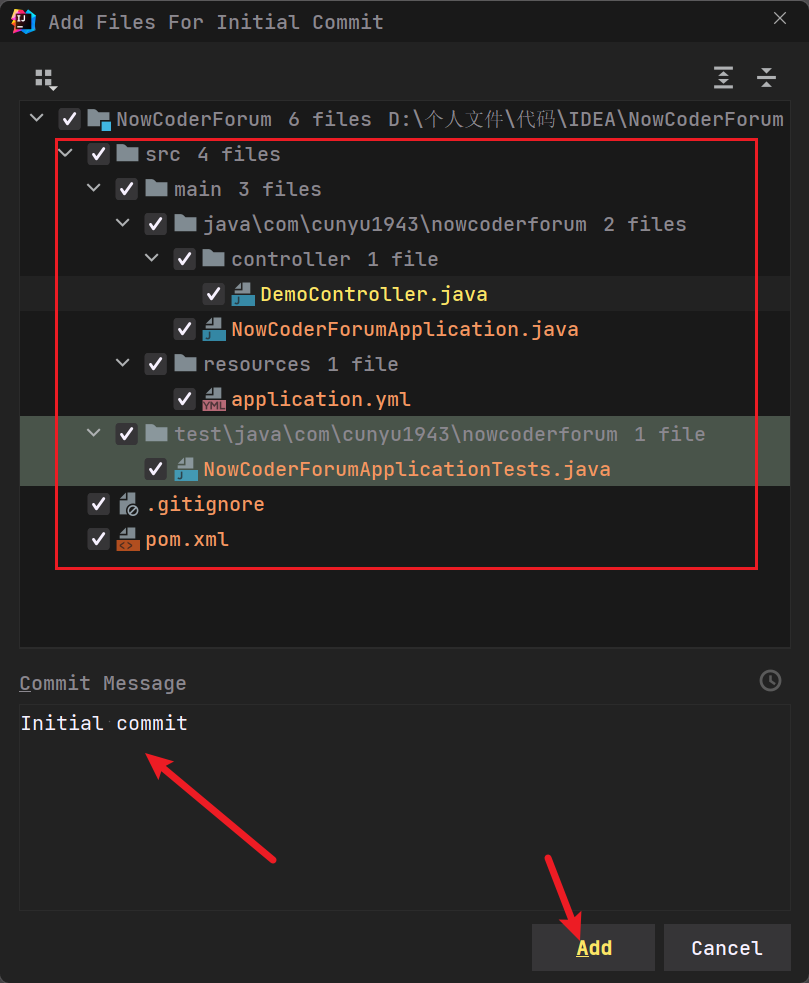
- 等待完成即可;
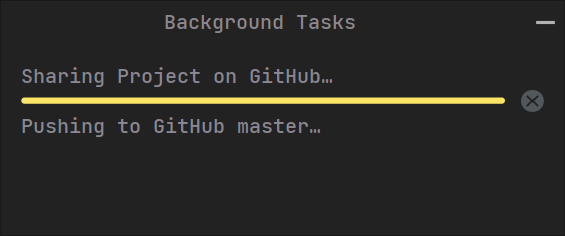
- 如果遇到网络问题或者其他问题导致推送失败,可以点击下图中的按钮,然后再次提交推送即可;

- 最后,点击 IDEA 最下边工具栏的
Git就可以查看我们的提交记录了;

- 最后去我们的 Github 查看刚才的推送是否成功;
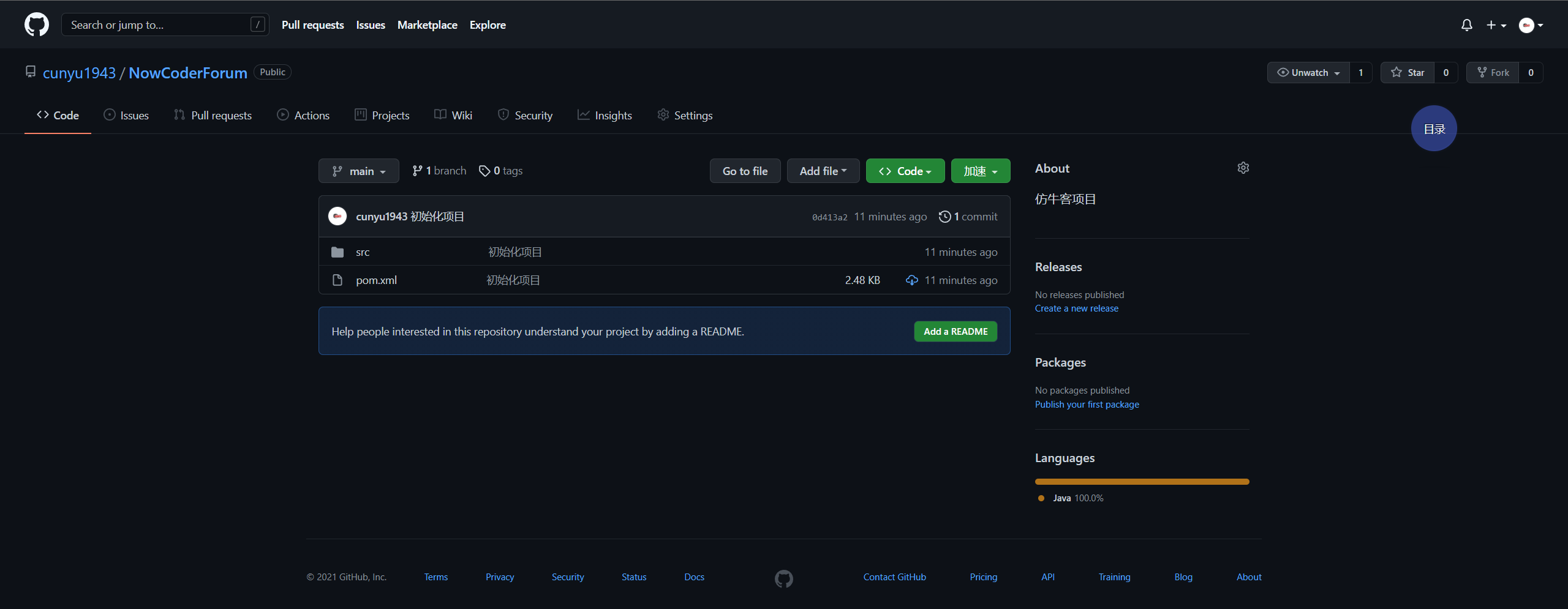
提交与拉取
提交
当我们的项目有所改动之后,如果我们想要将我们改动的内容推送到远程,可以通过如下过程来进行。
- 点击如下图中按钮(或者使用快捷键
Ctrl + K),然后在左侧选中我们改动的内容并填写提交信息,接着点击下方的Commit即可;
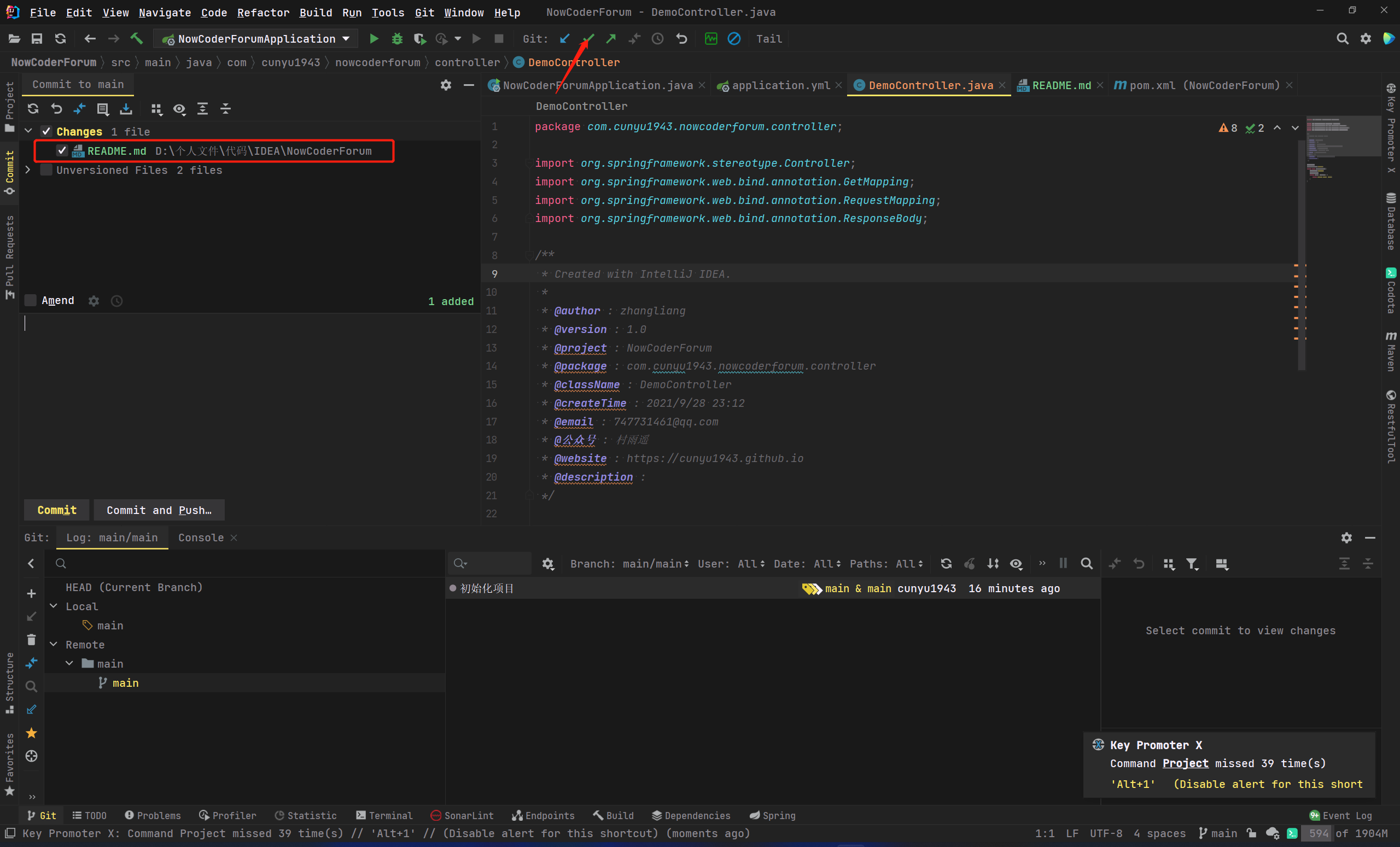
- 然后重复上一小节中的第 5 个步骤即可!
- 最后去我们的远程看看刚才提交的改动的内容。

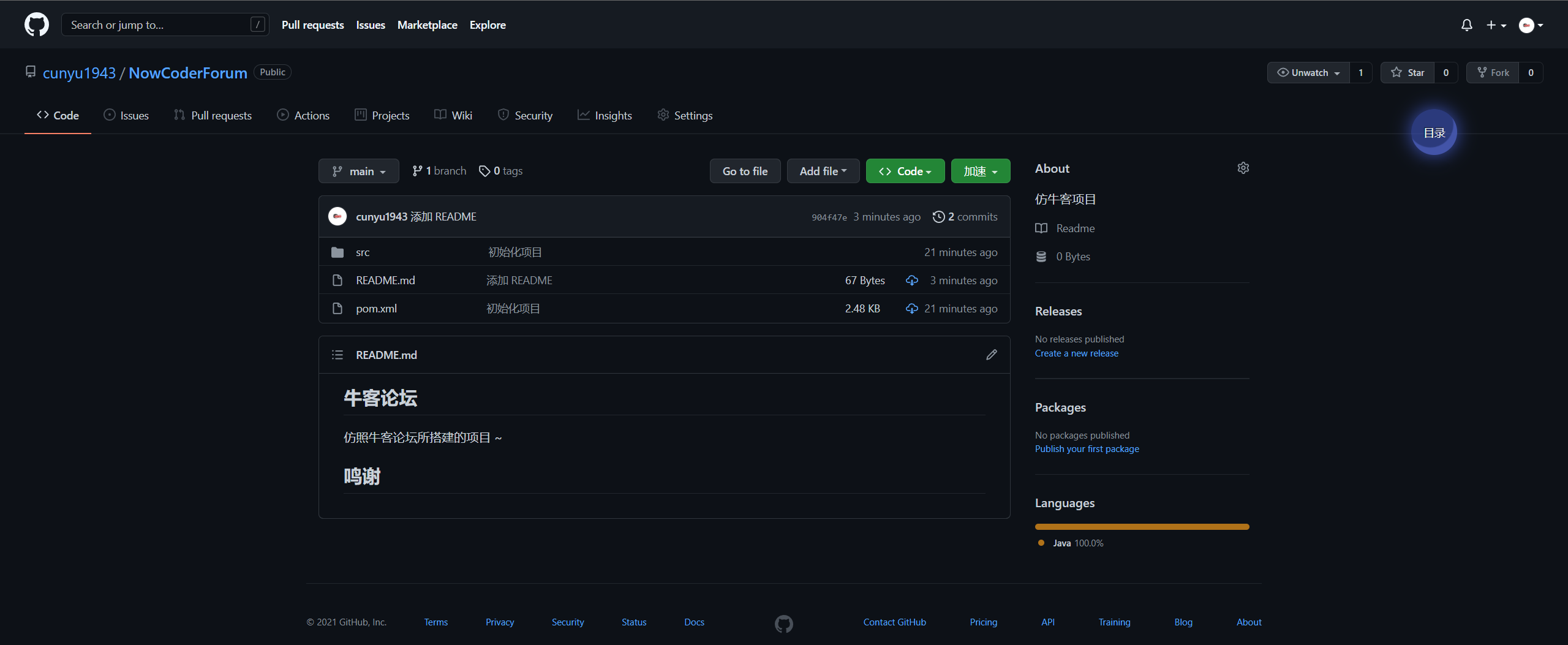
拉取
假设有这样的场景,我们在公司的电脑上提交了我们新加的功能代码,回家之后想用自己的电脑接着开发,此时我们自己电脑上的代码还是之前的老版本,此时需要先从远程拉取我们在公司时所新加的内容。
此时需要按照如下过程操作:
- 点击下图中的按钮,根据自己的需要选择
Merge还是Rebase;
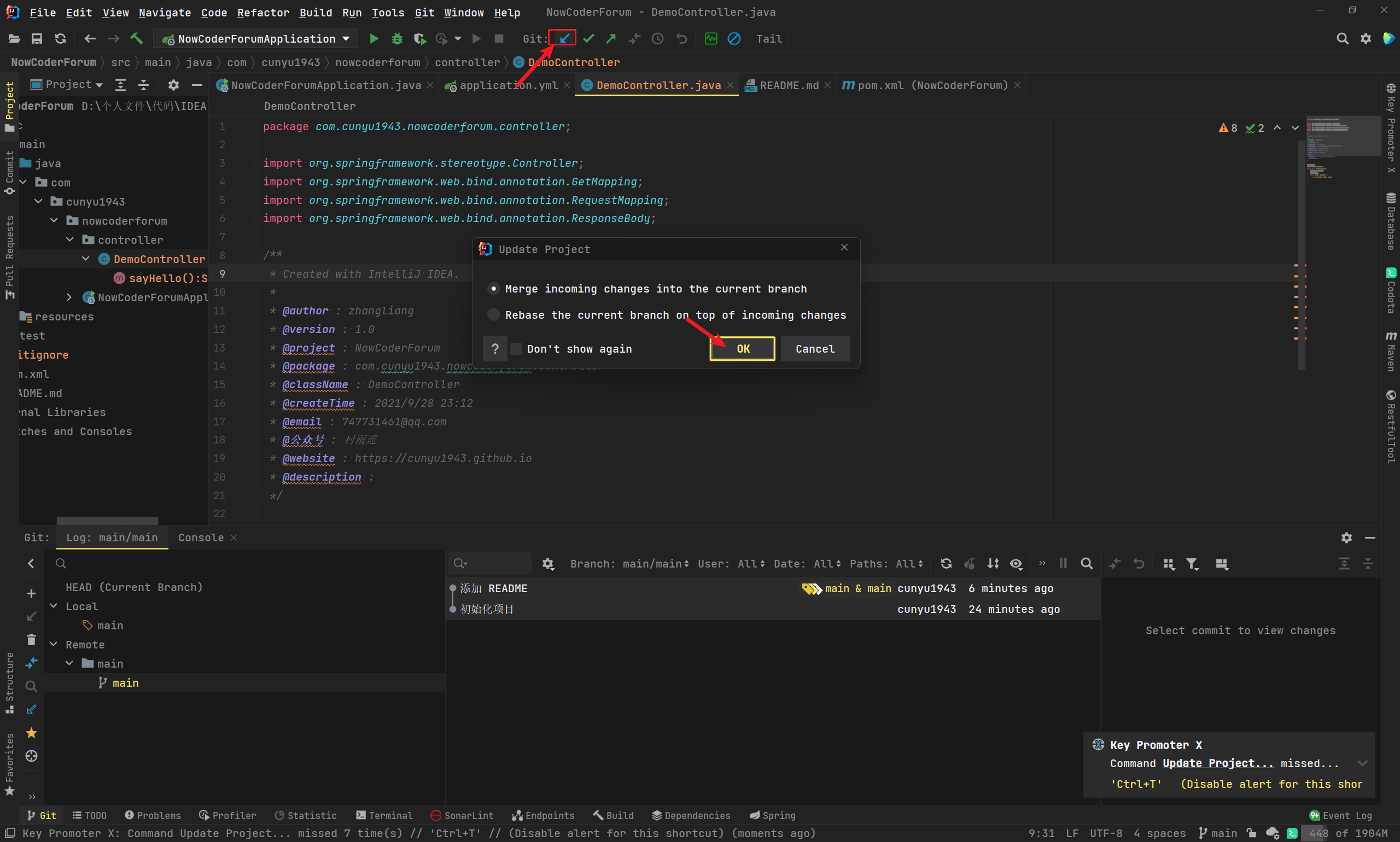
- 然后等待项目更新完成即可。
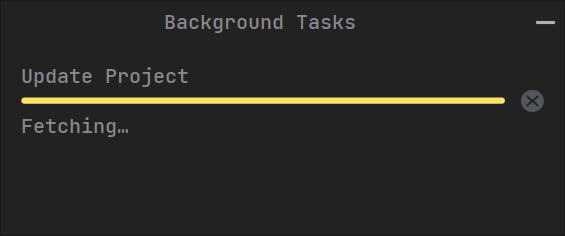
总结
通过上述操作,即可将 IntelliJ IDEA 与远程 Github 连接起来,随时将我们所做工作推送到 Github 保存,再也不用担心不同设备之间迁移的问题,随时随地进行开发 ~
最后,创作不易,如果你觉得对你有所帮助,那就点个赞再走吧!

